iOS 9 heeft een handige functie die je verbinding met het internet moet stabiliseren door je Wi-Fi verbinding met een mobiel netwerk af te wisselen. Echter kan dit zuur oplopen als je een beperkt abonnement hebt.
Wi-Fi-Assistentie in iOS 9: hoe werkt het?
Met de komst van iOS 9 lanceerde Apple een nieuwe functie voor je iPhone of tablet met mobiel netwerk, namelijk Wi-Fi-assistentie. Die functie is standaard geactiveerd op elk ondersteund toestel. Het zorgt er voor dat wanneer je Wi-Fi verbinding niet zo goed is je toestel data deels ophaalt via je mobiel netwerk. Dat heeft zo zijn voor- en nadelen.
Het grote voordeel aan deze functie is dat je een stabielere internetverbinding zal hebben, zeker wanneer je bijvoorbeeld in een groot gebouw rondloopt waar het Wi-Fi ontvangst niet altijd even goed is. Waar je vroeger dan Wi-Fi moest uitschakelen en weer naar je mobiel netwerk moest wisselen, kan iOS 9 dat nu ook zelf doen op de achtergrond. Dit kan ook je batterij besparen, aangezien verbinding aanhouden met een netwerk met een zwak signaal heel wat energie verbruikt.
Wi-Fi-assistentie kan echter wat nadelen hebben, vooral als je slechts een beperkte hoeveelheid mobiele data bij je abonnement krijgt. Enkele providers hebben al wat meldingen binnen gekregen van klanten die melden dat hun dataverbruik onverwacht hoog is na het updaten naar iOS 9. De functie is echter wel zeer intelligent, zo werkt ze niet in alle apps en zal ze ook niet geactiveerd worden als je aan het roamen bent.
Wi-Fi-assistentie uitschakelen
Je kan ervoor opteren om Wi-Fi assistentie volledig uit te schakelen of aanduiden welke specifieke apps van je mobiele data gebruik mogen maken. Dit alles kan je doen door te navigeren naar Instellingen > Mobiel Netwerk. Hier vind je een lijst van al je apps en hoeveel mobiele data ze gebruiken.
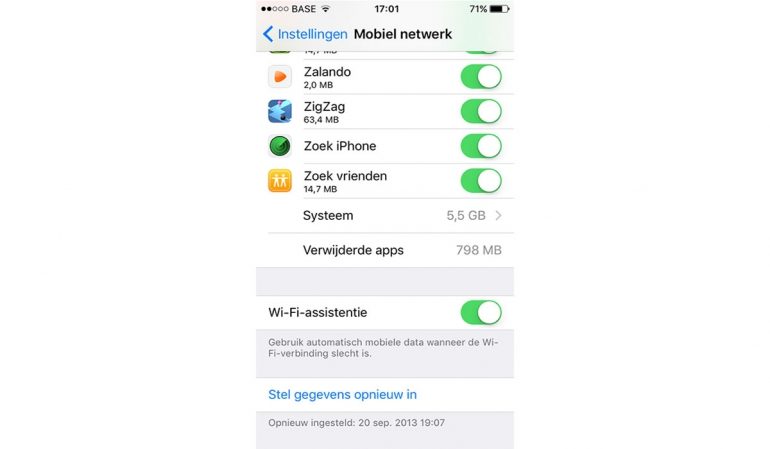
Als je de nieuwe functie helemaal wilt uitschakelen, wat we wel aanraden als je een zeer beperkte hoeveelheid data krijgt bij je abonnement, kan dat ook. Navigeer ook hiervoor naar Instellingen > Mobiel Netwerk en scroll helemaal naar beneden. Hier zal je de optie “Wi-Fi-assistentie” zien staan en kan je deze uitschakelen.
Meer tips
Wil je meer handige tips en adviezen voor het kopen van of het gebruik van een iPad? Neem dan ons tips en adviezen archief door. Hier vind je ook specifieke tips voor de iPad. Lees ook meer over alle nieuwigheden in iOS 9.
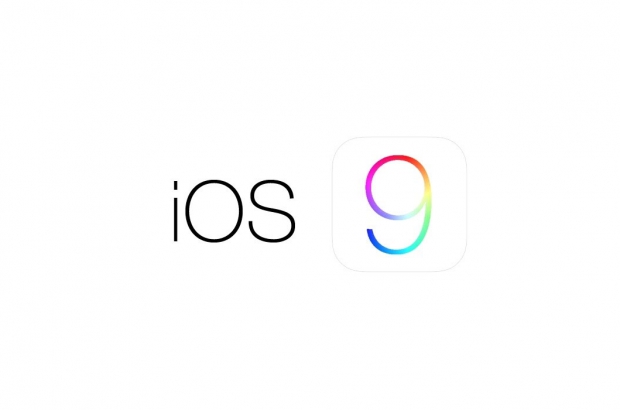












Reacties (0)